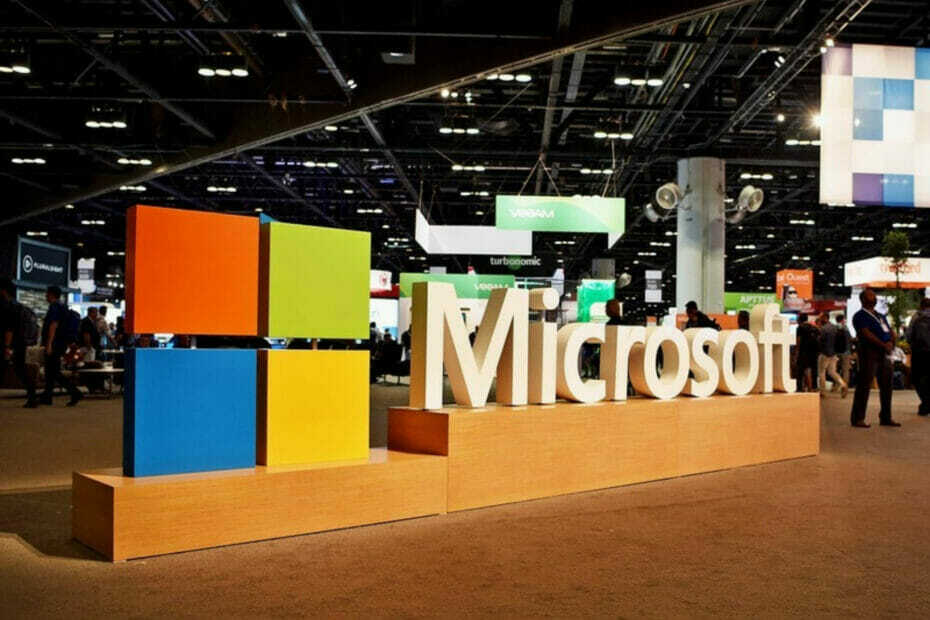سيحافظ هذا البرنامج على تشغيل برامج التشغيل الخاصة بك ، وبالتالي يحميك من أخطاء الكمبيوتر الشائعة وفشل الأجهزة. تحقق من جميع برامج التشغيل الخاصة بك الآن في 3 خطوات سهلة:
- تنزيل DriverFix (ملف تنزيل تم التحقق منه).
- انقر ابدأ المسح للعثور على جميع السائقين الإشكاليين.
- انقر تحديث برامج التشغيل للحصول على إصدارات جديدة وتجنب أعطال النظام.
- تم تنزيل DriverFix بواسطة 0 القراء هذا الشهر.
قدمت Microsoft ميزة جديدة في نظام التشغيل Windows 10 والتي ستعرض جميع التطبيقات أو ربما النظام إشعارات مثل الخبز المحمص بدلاً من إشعار البالون الذي اعتدنا عليه في الإصدارات السابقة من شبابيك. ولكن إذا كنت ترغب في إعادة إشعارات البالون إلى نظام التشغيل الجديد Windows 10 ، فيمكنك معرفة الخطوات المناسبة التي تحتاج إلى اتخاذها أدناه.
سيؤدي تطبيق بعض التعديلات في نظام Windows 10 إلى إعادة إشعار البالون الخاص بك ولكنك ستفعل ذلك يجب أن تتبع الإرشادات الواردة أدناه للرسالة لمنع أي ضرر محتمل لنظام Windows 10 الخاص بك النظام. يُنصح أيضًا بإنشاء نسخة احتياطية من نظام التشغيل Windows 10 الحالي الخاص بك حتى لا تقلق إذا قمت بتغيير خطأ ما عن طريق الخطأ في نظام Windows 10.
استعادة ميزة إخطارات البالون في نظام التشغيل Windows 10: ماذا تفعل؟
- اضغط مع الاستمرار على زر "Windows" والزر "R".
- يجب أن يكون أمامك نافذة "تشغيل".
- اكتب الأمر التالي في نافذة "تشغيل": "gpedit.msc" بدون علامات الاقتباس.
- اضغط على زر "Enter" على لوحة المفاتيح.
- الآن ستظهر على الشاشة نافذة "محرر نهج المجموعة المحلي".
- في الجزء الأيمن ، سيتعين عليك النقر نقرًا مزدوجًا أو النقر فوق رمز "تكوين المستخدم".
- في رمز "تكوين المستخدم" ، تحتاج إلى النقر نقرًا مزدوجًا أو النقر فوق مجلد "قوالب الإدارة".
- في مجلد "قوالب الإدارة" ، انقر نقرًا مزدوجًا أو انقر فوق مجلد "قائمة ابدأ وشريط المهام".
- الآن في الجزء الأيسر ، تحتاج إلى العثور على خيار "تعطيل إظهار إشعارات البالون على شكل نخب".
- انقر نقرًا مزدوجًا أو انقر فوق خيار "تعطيل عرض إشعارات البالون على شكل نخب".
- في النافذة المنبثقة لخيار "تعطيل إظهار إشعارات البالون على شكل نخب" ، تحتاج إلى النقر بزر الماوس الأيسر أو النقر فوق الزر "تمكين" الموجود في الجانب الأيسر العلوي من تلك النافذة.
- الآن سوف تحتاج إلى النقر الأيسر أو النقر فوق الزر "موافق" في النافذة المعروضة أعلاه.
- أغلق نافذة "محرر نهج المجموعة المحلي".
- أعد تشغيل نظام التشغيل Windows 10 الخاص بك.
- بعد تشغيل جهاز Windows 10 مرة أخرى ، يمكنك المضي قدمًا واختبار ما إذا كانت إشعارات البالونات تعمل بشكل جيد.
تصدر إشعارات البالونات نظام التشغيل Windows 10
قد يواجه بعضكم مشاكل مع إشعارات البالونات. المستعمل كابيدوب أبلغ عن المشكلة التالية على Github:
باستخدام الإصدار الرئيسي الحالي (
1.3.1.dev0وفقًا للنقطة) لم أتمكن من عرض إشعار بالون على نظام التشغيل Windows 10. الكود الذي أستخدمه بسيط جدًا:من إخطار استيراد plyer.notify (العنوان = 'Notification' ، message = 'This is a media' ، app_name = 'Application' ، app_icon = 'icon.ico' ، ticker = 'Icon' )بعد تشغيله ، يظهر رمز علبة النظام ولكن لا يتم عرض إشعار سطح المكتب. هذا الرمز نفسه على Ubuntu يجعل الإشعار يظهر كما هو متوقع ، لذلك أعتقد أنني أفتقد بعض التبعية.
للأسف ، لا يوجد حل متاح في المنتديات الرسمية أو على المواقع المتخصصة. لكن لا تقلق ، فالطريقة أدناه يجب أن تعمل بشكل جيد. راقب موقعنا لتكون أول من يصل إلى إصلاح أخطاء إشعارات البالونات.
هذا كل ما عليك فعله لإعادة إشعارات البالون الخاصة بك إلى نظام التشغيل Windows 10. يرجى الكتابة إلينا أدناه في قسم التعليقات إذا كان لديك أي مشاكل في تطبيق الخطوات المذكورة أعلاه.
اقرأ أيضًا: Star Wars: Commander هي واحدة من أفضل الألعاب التي يمكنك تجربتها على جهازك اللوحي الذي يعمل بنظام Windows
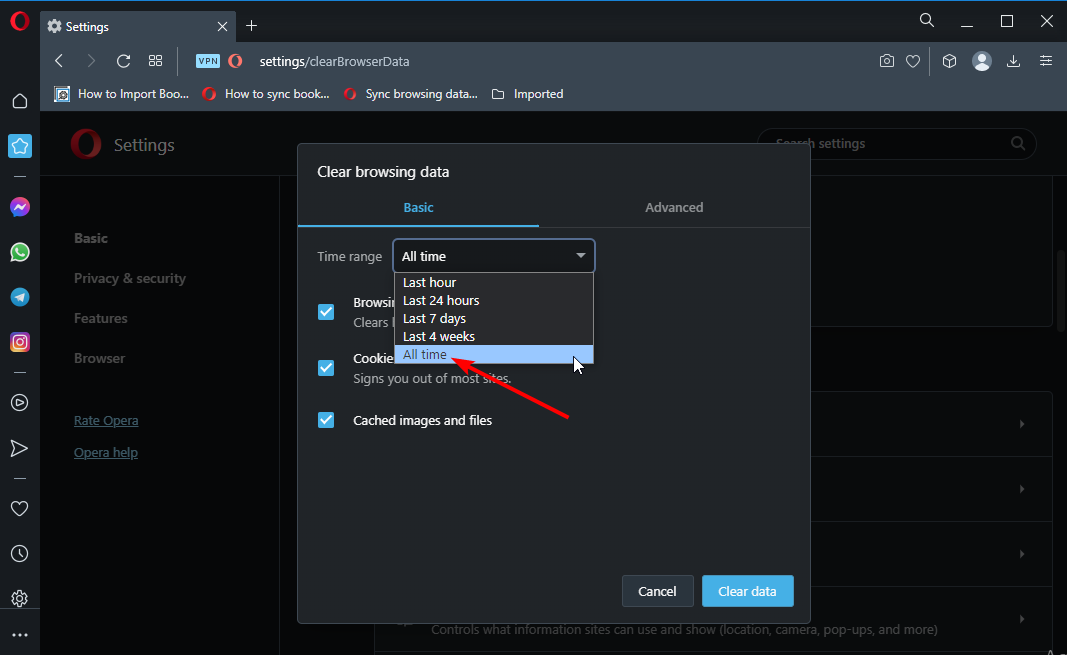
![أفضل 3 محولات طرفية للكمبيوتر [دليل 2022]](/f/f2426708d9aec3c38ffc3c7ddbdf2d98.png?width=300&height=460)